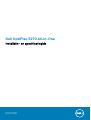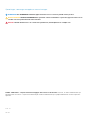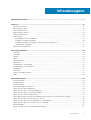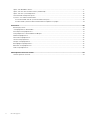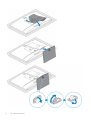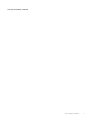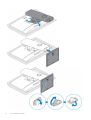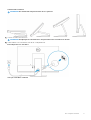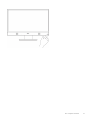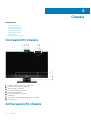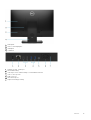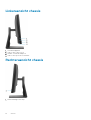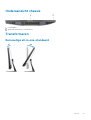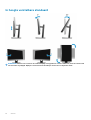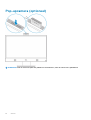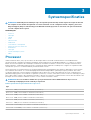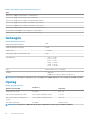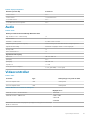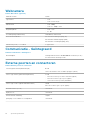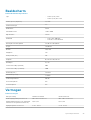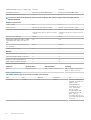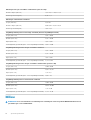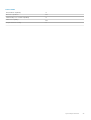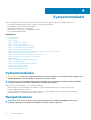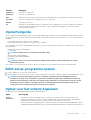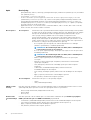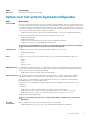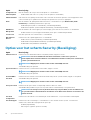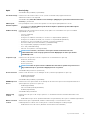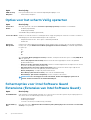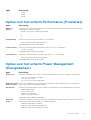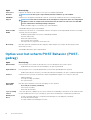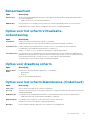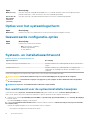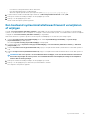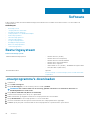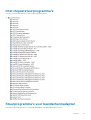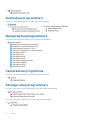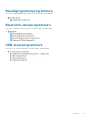Dell OptiPlex 5270 All-in-One de handleiding
- Type
- de handleiding

Dell OptiPlex 5270 All-in-One
Installatie- en specificatiegids
Regelgevingsmodel: W20B
Regelgevingstype: W20B001

Opmerkingen, voorzorgsmaatregelen,en waarschuwingen
OPMERKING: Een OPMERKING duidt belangrijke informatie aan voor een beter gebruik van het product.
WAARSCHUWING: WAARSCHUWINGEN duiden potentiële schade aan hardware of potentieel gegevensverlies aan en
vertellen u hoe het probleem kan worden vermeden.
GEVAAR: LET OP duidt het risico van schade aan eigendommen, lichamelijk letsel of overlijden aan.
© 2018 - 2019 Dell Inc. of zijn dochtermaatschappijen. Alle rechten voorbehouden. Dell, EMC, en andere handelsmerken zijn
handelsmerken van Dell Inc. of zijn dochterondernemingen. Andere handelsmerken zijn mogelijk handelsmerken van hun respectieve
eigenaren.
2019 - 06
Ver. A00

1 De computer instellen................................................................................................................... 5
2 Chassis...................................................................................................................................... 12
Vooraanzicht chassis........................................................................................................................................................... 12
Achteraanzicht chassis........................................................................................................................................................12
Linkeraanzicht chassis......................................................................................................................................................... 14
Rechteraanzicht chassis......................................................................................................................................................14
Onderaanzicht chassis.........................................................................................................................................................15
Transformeren......................................................................................................................................................................15
Eenvoudige all-in-one-standaard..................................................................................................................................15
In hoogte verstelbare standaard...................................................................................................................................16
In hoogte verstelbare standaard met optische schijf transformeren.......................................................................17
Scharnierende standaard...............................................................................................................................................17
Pop-upcamera (optioneel)..................................................................................................................................................18
3 Systeemspecificaties.................................................................................................................. 19
Processor.............................................................................................................................................................................. 19
Geheugen............................................................................................................................................................................. 20
Opslag................................................................................................................................................................................... 20
Audio...................................................................................................................................................................................... 21
Videocontroller......................................................................................................................................................................21
Webcamera.......................................................................................................................................................................... 22
Communicatie - Geïntegreerd............................................................................................................................................22
Externe poorten en connectoren...................................................................................................................................... 22
Beeldscherm.........................................................................................................................................................................23
Vermogen............................................................................................................................................................................. 23
Fysieke afmetingen systeem..............................................................................................................................................25
Milieu..................................................................................................................................................................................... 26
4 Systeeminstallatie...................................................................................................................... 28
Systeeminstallatie................................................................................................................................................................28
Navigatietoetsen................................................................................................................................................................. 28
Opstartvolgorde...................................................................................................................................................................29
BIOS-setup-programma openen....................................................................................................................................... 29
Opties voor het scherm Algemeen....................................................................................................................................29
Opties voor het scherm Systeemconfiguratie..................................................................................................................31
Opties voor het scherm Security (Beveiliging)................................................................................................................32
Opties voor het scherm Veilig opstarten..........................................................................................................................34
Schermopties voor Intel Software Guard Extensions (Extensies van Intel Software Guard)...................................34
Opties voor het scherm Performance (Prestaties)........................................................................................................ 35
Opties voor het scherm Power Management (Energiebeheer)....................................................................................35
Opties voor het scherm POST Behavior (POST-gedrag)............................................................................................. 36
Beheerbaarheid.................................................................................................................................................................... 37
Opties voor het scherm Virtualisatie-ondersteuning.......................................................................................................37
Inhoudsopgave
Inhoudsopgave 3

Opties voor draadloos scherm........................................................................................................................................... 37
Opties voor het scherm Maintenance (Onderhoud).......................................................................................................37
Opties voor het systeemlogscherm.................................................................................................................................. 38
Geavanceerde configuratie-opties....................................................................................................................................38
Systeem- en installatiewachtwoord..................................................................................................................................38
Een wachtwoord voor de systeeminstallatie toewijzen............................................................................................38
Een bestaand systeeminstallatiewachtwoord verwijderen of wijzigen...................................................................39
5 Software................................................................................................................................... 40
Besturingssysteem.............................................................................................................................................................. 40
-stuurprogramma's downloaden........................................................................................................................................40
Intel chipsetstuurprogramma's........................................................................................................................................... 41
Stuurprogramma’s voor beeldschermadapter..................................................................................................................41
Audiostuurprogramma’s......................................................................................................................................................42
Netwerkstuurprogramma's................................................................................................................................................ 42
Camerastuurprogramma.....................................................................................................................................................42
Storage-stuurprogramma's................................................................................................................................................ 42
Beveiligingsstuurprogramma’s........................................................................................................................................... 43
Bluetooth-stuurprogramma’s.............................................................................................................................................43
USB-stuurprogramma's......................................................................................................................................................43
6 Behulpzame informatie vinden.....................................................................................................44
Contact opnemen met Dell................................................................................................................................................ 44
4
Inhoudsopgave

De computer instellen
1. Stel de standaard in.
Eenvoudige all-in-one-standaard
1
De computer instellen 5

6 De computer instellen

In hoogte verstelbare standaard
De computer instellen 7

8 De computer instellen

Scharnierende standaard
OPMERKING: De standaard wordt gemonteerd in de doos geleverd.
2. Stel het toetsenbord en de muis in.
OPMERKING:
Raadpleeg de documentatie die is meegeleverd met het toetsenbord en de muis.
3. Leid de kabel door de standaard en sluit dan de voedingskabel aan.
Eenvoudige all-in-one-standaard
In hoogte verstelbare standaard
De computer instellen
9

Scharnierende standaard
4. Druk op de aan-/uitknop.
10
De computer instellen

De computer instellen 11

Chassis
Onderwerpen:
• Vooraanzicht chassis
• Achteraanzicht chassis
• Linkeraanzicht chassis
• Rechteraanzicht chassis
• Onderaanzicht chassis
• Transformeren
• Pop-upcamera (optioneel)
Vooraanzicht chassis
1. Full High Definition-camera (FHD) (optioneel)
2. FHD-infraroodcamera (IR) (optioneel)
3. Infraroodzenders (optioneel)
4. Camera-statuslampje (optioneel)
5. FHD-camera (optioneel)
6. Camera-statuslampje (optioneel)
7. Luidsprekers
8. Aan/uit-knop/voedingslampje/diagnostisch LED-lampje
9. Arraymicrofoons
Achteraanzicht chassis
2
12 Chassis

1. Achterplaat
2. Sleuf voor beveiligingsslot
3. Onderplaat
4. Standaard
1. DisplayPort Dual - Mode Dp++
2. Netwerkaansluiting
3. USB 2.0-poort met ondersteuning voor inschakelen/activeren
4. USB 3.1 Gen 1-poorten
5. Audio out-poort
6. Netconnectorpoort
7. Diagnostisch lampje voeding
Chassis
13

Linkeraanzicht chassis
1.
SD-kaartleesapparaat
2. USB 3.2 Gen 1 Type-C poort
3. Headset-/Universele audiopoort
4. USB 3.1 Gen 1-poort met PowerShare
Rechteraanzicht chassis
1. Activiteitenlampje vaste schijf
14
Chassis

Onderaanzicht chassis
1. Servicetaglabel
2. Ingebouwde zelftestknop voor beeldscherm
Transformeren
Eenvoudige all-in-one-standaard
Chassis 15

In hoogte verstelbare standaard
OPMERKING: Wanneer u de stand van de standaard wijzigt van liggend naar staand of andersom, wordt de schermstand
niet automatisch gewijzigd. Wijzig de schermstand in de instellingen van het Intel configuratiescherm.
16 Chassis

In hoogte verstelbare standaard met optische schijf
transformeren
Scharnierende standaard
Chassis
17

Pop-upcamera (optioneel)
OPMERKING: Trek de camera uit tijdens het gebruik van camerafuncties, zodat de camera niet is geblokkeerd.
18 Chassis

Systeemspecificaties
OPMERKING: Aanbiedingen verschillen per regio. De volgende specificaties zijn slechts degene die volgens de wet met
uw computer moeten worden meegeleverd. Voor meer informatie over de configuratie van uw computer, gaat u naar
Help and Support (Help en ondersteuning) in uw Windows-besturingssysteem en selecteert u de optie om informatie
over uw computer weer te geven.
Onderwerpen:
• Processor
• Geheugen
• Opslag
• Audio
• Videocontroller
• Webcamera
• Communicatie - Geïntegreerd
• Externe poorten en connectoren
• Beeldscherm
• Vermogen
• Fysieke afmetingen systeem
• Milieu
Processor
Global Standard Products (GSP) zijn een subset van de relatieproducten van Dell die worden beheerd voor beschikbaarheid en
gesynchroniseerde overgangen wereldwijd. Ze garanderen dat hetzelfde platform wereldwijd beschikbaar is voor aankoop. Zo kunnen
klanten het aantal configuraties dat wereldwijd wordt beheerd, verminderen en daarmee ook hun kosten verlagen. Daarnaast kunnen
bedrijven globale IT-standaarden implementeren door specifieke productconfiguraties wereldwijd vast te leggen. De volgende hieronder
vermelde GSP-processors worden beschikbaar gesteld aan klanten van Dell.
Device Guard (DG) en Credential Guard (CG) zijn de beveiligingsfuncties die beschikbaar zijn in Windows 10 Enterprise. Device Guard is
een combinatie van hardware- en softwarebeveiligingsfuncties die betrekking hebben op de bedrijfsomgeving. Wanneer deze samen
worden geconfigureerd, wordt een apparaat vergrendeld zodat het alleen vertrouwde toepassingen kan uitvoeren. Credential Guard
gebruikt beveiliging op basis van virtualisatie om geheimen (referenties) te isoleren, zodat alleen systeemsoftware met machtiging toegang
heeft. Onbevoegde toegang tot deze geheimen kan leiden tot diefstal van referenties. Credential Guard voorkomt deze aanvallen door het
beveiligen van NTLM-wachtwoordhashes en tickets voor het verlenen van Kerberos-tickets.
OPMERKING:
Processornummers duiden niet op een prestatieniveau. De beschikbaarheid van de processor is
onderhevig aan wijzigingen en kan variëren per regio/land.
Tabel 1. Specificaties 9e generatie Intel Core processor
Type
lntel Core i3 - 9100 (4 cores/6 MB/4 T/maximaal 4,2 GHz/65 w)
lntel Core i3 - 9300 (4 cores/8 MB/4 T/maximaal 4,3 GHz/65 w)
lntel Core i5 - 9400 (6 cores/9 MB/6 T/maximaal 4,1 GHz/65 w)
lntel Core i5 - 9500 (6 cores/9 MB/6 T/maximaal 4,4 GHz/65 w)
Intel Core i5 - 9600 (6 cores/9 MB/6 T/maximaal 4,6 GHz/95 w)
Intel Core i7 - 9700 (8 cores/12 MB/8 T/maximaal 4,9 GHz/95 w)
Intel Pentium Gold G5420 (2 cores/4 MB/4 T/maximaal 3,8 GHz/58 w)
Intel Pentium Gold G5600 (2 cores/4 MB/4 T/maximaal 3,9 GHz/54 w)
3
Systeemspecificaties 19

Tabel 2. Specificaties 8e generatie Intel Core processor
Type
Intel Core i3 - 8100 (4 cores/6 MB/4 T/3,6 GHz/65 w)
Intel Core i3 - 8300 (4 cores/8 MB/4 T/3,7 GHz/65 w)
Intel Core i5 - 8400 (6 cores/9 MB/6 T/maximaal 4,0 GHz/65 w)
Intel Core i5 - 8500 (6 cores/9 MB/6 T/maximaal 4,1 GHz/65 w)
Intel Core i5 - 8600 (6 cores/9 MB/6 T/maximaal 4,3 GHz/65 w)
Intel Core i7 - 8700 (6 cores/12 MB/12 T/maximaal 4,6 GHz/65 w)
Intel Pentium Gold G5400 (2 cores/4 MB/4 T/3,7 GHz/65 w)
Intel Pentium Gold G5500 (2 cores/4 MB/4 T/3,8 GHz/65 w)
Geheugen
Tabel 3. Geheugenspecificaties
Minimale geheugenconfiguratie
4 GB
Maximale geheugenconfiguratie
32 GB
Aantal sleuven
2 SODIMM
Maximaal geheugen ondersteund per sleuf
16 GB
Geheugenopties • 4 GB - 1 x 4 GB
• 8 GB - 1 x 8 GB
• 8 GB - 2 x 4 GB
• 16 GB - 1 x 16 GB
• 16 GB - 2 x 8 GB
• 32 GB - 2 x 16 GB
Type DDR4 SDRAM non-ECC-geheugen
Snelheid • 2666 MHz
• 2400 MHz op Celeron, Pentium en i3 processor
OPMERKING: Intel Optane-geheugen is geen vervanging van het DDR-geheugen of toevoeging aan de RAM-capaciteit.
Opslag
Tabel 4. Opslagspecificaties
Primaire/opstartschijf
Vormfactor
Capaciteit
Solid-State Drive (SSD) M.2 2280 Max. 1 TB
Eén 2,5-inch Hard-Disk Drive (HDD) Circa (2,760 x 3,959 x 0,374 inch) Tot 2 TB
Een 2,5 inch Solid-State Hybrid Drive
(SSHD)
Circa (2,760 x 3,959 x 0,276 inch) Max. 1 TB
Intel Optane-geheugen M.2 2280 16 GB en 32 GB
OPMERKING: Het optische schijfstation wordt apart aangeboden via de hoogte verstelbare standaard.
20 Systeemspecificaties

Tabel 5. Opslagconfiguraties
Primaire/opstartschijf Vormfactor
1 x M.2-station N.v.t.
1 x M.2-station 1 x 2,5-inch station
1 x 2,5-inch station N.v.t.
1 x 2,5 inch HDD met M.2 Optane N.v.t.
Audio
Tabel 6. Audio
Geïntegreerde Realtek ALC3246 High Definition Audio
High Definition stereo-ondersteuning Ja
Aantal kanalen 2
Aantal bits / audioresolutie 16, 20 en 24-bits resolutie
Samplefrequentie (opnemen/afspelen) Ondersteuning 44,1K/48K/96K/192 kHz samplefrequentie
Signaal-ruisverhouding 98 dB DAC-uitgangen, 92 dB voor ADC-ingangen
Analoge audio Ja
Waves MaxxAudio Pro Ja
Impedantie audio-ingang
Microfoon 40k ohm~60k ohm
Lijningang N.v.t.
Lijnuitgang 100~150 ohm
Koptelefoon 1~4 ohm
Vermogen interne luidspreker
3 watt (gemiddeld) / 4 watt (piek)
Videocontroller
Tabel 7. Video
Controller Type Geheugentype van grafische kaart
Intel UHD Graphics 610 UMA Geïntegreerd
Intel UHD Graphics 630 UMA Geïntegreerd
Tabel 8. Matrix voor resolutie van videopoort
DisplayPort 1.2
Maximale resolutie - één beeldscherm 4096x2160
Maximale resolutie - dubbele MST
2.560 x 1.600
3440x1440
2560x1080
Alle resoluties die worden weergegeven op 24bpp en tenzij specifiek vermeld zijn
bij 60 Hz vernieuwen
Systeemspecificaties 21

Webcamera
Tabel 9. Webcamera (optioneel)
Maximale resolutie 2,0 MP
Type camera
• FHD
• FHD + infrarood (IR)
Videoresolutie
• FHD - 1080p
• FHD + IR - 1080p + VGA
Diagonale kijkhoek
• FHD - 74,9°
• IR - 88°
Stroombesparingsondersteuning Onderbreken, sluimerstand
Automatisch beeldbeheer
Automatische belichtingsregeling (AE)
Automatische witbalansregeling (AWB)
Automatische versterkingaregeling (AGC)
Mechanische privacy voor webcam Pop-upcamera
Communicatie - Geïntegreerd
Tabel 10. Communicatie - Geïntegreerd
Netwerkadapter Geïntegreerde Intel i219-V 10/100/1000 Mb/s Ethernet (RJ-45 )
met Intel externe activering en PXE
Externe poorten en connectoren
Tabel 11. Externe poorten en connectoren
USB 2.0 (zijkant/achterzijde/binnenzijde) 0/2/0
Twee USB 2.0 met Power on/Wake-up support (achter)
USB 3.1 Type A Gen1 (zijkant/achterzijde/intern) 2/2/0
• Eén USB 3.1 Gen 1-poort met PowerShare (zijkant)
• Eén USB 3.1 Gen 2 Type-C-poort (zijkant)
• Twee USB 3.1 Gen 1-poorten (achterkant)
USB 3.1 Type C Gen 2 (zijkant/achterkant/intern) 1/0/0
Eén USB 3.1 Gen 2 Type-C-poort (zijkant)
Netwerkconnector (RJ-45) 1 achterkant
DisplayPort 1.2 1 achterkant
Universele audio-aansluiting 1 zijkant
Lijnuitgang voor hoofdtelefoon of luidsprekers 1 achterkant
22 Systeemspecificaties

Beeldscherm
Tabel 12. Beeldschermspecificaties
Type • Full HD (FHD) touch
• Full HD (FHD) niet-touch
Scherm grootte (diagonaal) 21,5 inch
Schermtechnologie
IPS
Beeldscherm
WLED
Standaardresolutie 1.920 x 1.080
High-definition Full HD
Helderheid • FHD Touch: 200 cd/m
• FHD Niet-touch: 250 cd/m
Afmetingen van actief gebied 476,10 mm x 267,80 mm
Hoogte 287,00 mm
Breedte 489,3 mm
Megapixels 2M
Pixels per inch (PPI) 102
Pixelpitch 0,2745 mm x 0,2745 mm
Kleurdiepte 16,7 M
Contrastverhouding (minimaal) 600
Contrastverhouding (standaard) 1000
Reactietijd (max. ) 25 milsec
Standaardresponstijd
14 milsec
Vernieuwingssnelheid 60 Hhz
Horizontale kijkhoek 89°
Verticale kijkhoek 89°
Vermogen
Tabel 13. Vermogen
Wattage voeding 240 W EPA Platinum 155 W EPA Bronze
Bereik ingangsspanning wisselstroom 100 - 240 V wisselstroom 100 - 240 V wisselstroom
Ingangsspanning wisselstroom (laag bereik
wisselstroom/hoog bereik wisselstroom)
3,6 A/1,8 A 3,6 A/1,8 A
Ingangsfrequentie wisselstroom 47 HZ - 63 HZ 47 HZ - 63 HZ
Systeemspecificaties 23

Onderbrekingstijd wisselstroom (80% laden) 16 minisec. 16 minisec.
Gemiddelde efficiëntie 90-92-89% @ 20-50-100% lading 82-85-82% @ 20-50-100% lading
Typische efficiëntie (Active PFC) N.v.t. N.v.t.
OPMERKING: De normale efficiëntie van Active PFC-voeding is 70%. APFC-voeding wordt niet aangeboden met
OptiPlex 5270 AIO
Gelijkstroomparameters
+12,0 V uitgang N.v.t. N.v.t.
Uitgang +19,5 V 19,5 VA - 8,5 A en 19,5 VB - 10,5 A 19,5 VA - 7,5 A en 19,5 VB - 7,0 A
+ 19,5 V uitvoer ondersteunende uitvoer 19,5 VA - 0,5 A en 19,5 VB - 1,75 A
Stand-bymodus 19,5 VA - 0,5 A en 19,5 VB
- 1,75 A
19,5 VA - 0,5 A en 19,5 VB - 1,75 A
Stand-bymodus 19,5 VA - 0,5 A en 19,5 VB
- 1,75 A
Maximaal totaal vermogen 240 W 155 W
Maximaal gecombineerde 12,0 V voeding
(Opmerking: alleen indien meer dan 12 v
Rail)
N.v.t. N.v.t.
BTU/u (op basis van de aanwezige max
PSU-Wattage)
819 BTU 529 BTU
Ventilator van de voeding N.v.t. N.v.t.
Naleving
ERP Lot6 Laag 2 0,5 watt vereiste Ja Ja
Klimaatbesparingen/80Plus-compatibel Ja Ja
Energy Star 7.0/7.1 gekwalificeerd Ja Ja
FEMP stand-byvoeding compatibel Ja Ja
Tabel 14. Thermische dissipatie
Vermogen Grafische kaart Warmteafgifte Spanning
155 W Geïntegreerde GFX 155 * 3,4125 = 529 BTU/uur 100 V tot 240 V wisselstroom,
50 Hz tot 60 Hz, 3 A/1,5 A
Tabel 15. CMOS-batterij
3,0 v CMOS-batterij (type en geschatte levensduur van de batterij)
Merk Type Spanning Compositie Life
VIC-DAWN CR-2032 3 V Lithium Continue ontlading bij een
belasting van minder dan
30 kΩ tot 2,0 V
eindspanning bij de
temperatuur van 23°C
±3°C. De batterijen
moeten worden
blootgesteld aan 150
temperatuurcycli van
60°C~-10°C en
vervolgens minstens 24
uur worden opgeslagen bij
23°C±3°C
24 Systeemspecificaties

3,0 v CMOS-batterij (type en geschatte levensduur van de batterij)
JHIH HONG CR-2032 3 V Lithium
Continue ontlading bij een
belasting van 15 kΩ tot
2,5 V eindspanning.
20°C ± 2°C: 940 uur of
langer; 910 uur of langer
na 12 maanden.
MITSUBISHI CR-2032 3 V Lithium
Continue ontlading bij een
belasting van 15 kΩ tot
2,0 V eindspanning.
20°C ± 2°C: 1000 uur of
langer; 970 uur of langer
na 12 maanden.
0°C ± 2°C: 910 uur of
langer; 890 uur of langer
na 12 maanden.
Fysieke afmetingen systeem
OPMERKING: Systeemgewicht en verzendgewicht is gebaseerd op een gebruikelijke configuratie en kan verschillen op
basis van de configuratie van de pc. Een typische configuratie omvat: geïintegreerde grafische kaart en één vaste schijf.
Tabel 16. Afmetingen Systeem
Non-touch-chassis gewicht zonder standaard (pounds/kilogram) 11,75 / 5,33
Touch-chassis gewicht zonder standaard (pounds/kilogram) 12,65 / 5,74
Afmetingen niet-touch-chassis (zonder standaard):
Hoogte (inch / cm) 12,95 / 32,90
Breedte (inch / cm) 19,61 / 49,80
Diepte (inch / cm) 2,15 / 5,45
Afmetingen touch-chassis (zonder standaard):
Hoogte (inch / cm) 12,95 / 32,90
Breedte (inch / cm) 19,61 / 49,80
Diepte (inch / cm) 2,15 / 5,45
Afmetingen eenvoudige standaard
Hoogte (inch/cm) 25,26 cm
Breedte x diepte (inch/cm) 9,21 x 7,60 / 23,40 x 19,30
Gewicht (pounds/kilogram) 5,18 / 2,35
Afmetingen in hoogte verstelbare standaard
Breedte x diepte (inch/cm) 10,09 x 8,86 / 25,64 x 22,50
Gewicht (pounds/kilogram) 6,64 / 3,01
Systeemspecificaties 25

Afmetingen in hoogte verstelbare standaard met optische schijf
Breedte x diepte (inch/cm)
11,34 x 10,77 / 28,8 x 27,35
Gewicht (pound / kilogram)
8,20 / 3,72
Afmetingen scharnierende standaard
Hoogte (inch/cm) 23,35 cm
Breedte x diepte (inch/cm) 10,0 x 9,98 / 25,42 x 25,36
Gewicht (pounds/kilogram) 7,58 / 3,44
Verpakkingsafmetingen met eenvoudige standaard (inclusief verpakkingsmateriaal)
Hoogte (inch / cm) 19,13 / 48,60
Breedte (inch / cm) 31,42 / 79,80
Diepte (inch / cm) 7,56 / 19,20
Verzendgewicht (pounds/kilogram - omvat verpakkingsmaterialen) 26,46 / 12,00
Verpakkingafmetingen met in hoogte verstelbare standaard
Hoogte (inch / cm) 19,13 / 48,60
Breedte (inch / cm) 31,42 / 79,80
Diepte (inch / cm) 7,56 / 19,20
Verzendgewicht (pounds/kilogram - omvat verpakkingsmaterialen) 27,34 /12,40
Verpakkingafmetingen met in hoogte verstelbare standaard met optische schijf
Hoogte (inch / cm) 19,09 / 48,50
Breedte (inch / cm) 34,53 / 87,70
Diepte (inch / cm) 7,76 / 19,7
Verzendgewicht (pounds/kilogram - omvat verpakkingsmaterialen) 29,10 / 13,2
Verpakkingsafmetingen met scharnierende standaard
Hoogte (inch / cm) 19,09 / 48,50
Breedte (inch / cm) 25,59 / 65,00
Diepte (inch / cm) 7,76 / 19,70
Verzendgewicht (pounds/kilogram - omvat verpakkingsmaterialen) 27,34 / 12,40
Milieu
OPMERKING:
Voor meer informatie over milieuaspecten van Dell gaat u naar het gedeelte Milieukenmerken. Zie uw
specifieke regio voor beschikbaarheid.
26 Systeemspecificaties

Tabel 17. Milieu
Recycleerbare verpakking Ja
BFR/PVC-vrij chassis Nee
Ondersteuning voor verticale verpakking Ja
MultiPack-verpakking
Nee
Energie-efficiënte voeding Ja
Systeemspecificaties 27

Systeeminstallatie
Met systeeminstallatie kunt u uw hardware beheren en BIOS-niveau-opties opgeven. Vanuit de systeeminstallatie kunt u:
• De NVRAM-instellingen wijzigen na het toevoegen of verwijderen van hardware;
• De configuratie van de systeemhardware bekijken;
• Geïntegreerde apparaten in- of uitschakelen;
• Grenswaarden voor prestatie- en energiebeheer instellen;
• De computerbeveiliging beheren.
Onderwerpen:
• Systeeminstallatie
• Navigatietoetsen
• Opstartvolgorde
• BIOS-setup-programma openen
• Opties voor het scherm Algemeen
• Opties voor het scherm Systeemconfiguratie
• Opties voor het scherm Security (Beveiliging)
• Opties voor het scherm Veilig opstarten
• Schermopties voor Intel Software Guard Extensions (Extensies van Intel Software Guard)
• Opties voor het scherm Performance (Prestaties)
• Opties voor het scherm Power Management (Energiebeheer)
• Opties voor het scherm POST Behavior (POST-gedrag)
• Beheerbaarheid
• Opties voor het scherm Virtualisatie-ondersteuning
• Opties voor draadloos scherm
• Opties voor het scherm Maintenance (Onderhoud)
• Opties voor het systeemlogscherm
• Geavanceerde configuratie-opties
• Systeem- en installatiewachtwoord
Systeeminstallatie
WAARSCHUWING:
Tenzij u een computerexpert bent, dient u de instellingen voor dit programma niet te wijzigen. Door
bepaalde wijzigingen is het mogelijk dat de computer niet goed meer werkt.
OPMERKING: Voordat u het BIOS-setup-programma gebruikt, is het verstandig de scherminformatie van het BIOS-
setup-programma te noteren zodat u deze later ter referentie kunt gebruiken.
Gebruik het BIOS Setup-programma voor de volgende doeleinden:
• Informatie krijgen over de onderdelen in uw computer, zoals de hoeveelheid RAM, de grootte van de harde schijf, enz.
• Systeemconfiguratiegegevens wijzigen
• Een door de gebruiker te selecteren optie instellen of wijzigen, zoals het gebruikerswachtwoord, het type harde schijf dat is
geïnstalleerd, het in- of uitschakelen van basisapparaten, enz.
Navigatietoetsen
OPMERKING:
Voor de meeste System Setup-opties geldt dat de door u aangebrachte wijzigingen wel worden
opgeslagen, maar pas worden geëffectueerd nadat het systeem opnieuw is opgestart.
4
28 Systeeminstallatie

Toetsen Navigatie
Pijl Omhoog Gaat naar het vorige veld.
Pijl Omlaag Gaat naar het volgende veld.
Enter Hiermee kunt u een waarde in het geselecteerde veld invullen (mits van toepassing) of de link in het veld volgen.
Spatiebalk Vergroot of verkleint een vervolgkeuzelijst, mits van toepassing.
Tabblad Gaat naar het focusveld.
Esc Gaat naar de vorige pagina totdat het hoofdscherm wordt weergegeven. Als u in het hoofdscherm op Esc drukt,
wordt een bericht weergegeven met de vraag om de niet-opgeslagen wijzigingen op te slaan en wordt het
systeem opnieuw opgestart.
Opstartvolgorde
Via Boot Sequence kunnen gebruikers de door System Setup gedefinieerde volgorde van het opstartapparaat omzeilen en direct op een
specifiek apparaat opstarten (bijvoorbeeld een optische schijf of harde schijf). Tijdens de Power-on Self Test (POST) zodra het Dell-logo
verschijnt.
• System Setup openen door op de F2-toets te drukken;
• het eenmalige opstartmenu openen door op de F12-toets te drukken.
In het eenmalige opstartmenu staan de apparaten waar het systeem vanaf kan opstarten en de opties voor diagnostiek. De opties van het
opstartmenu zijn:
• Verwijderbare schijf (mits beschikbaar)
• STXXXX schijf
OPMERKING:
XXX staat voor het nummer van de SATA-schijf.
• Optische schijf (mits beschikbaar)
• SATA harde schijf (indien beschikbaar)
• Diagnostiek
OPMERKING:
Na het selecteren van Diagnostics (Diagnostiek) wordt het scherm ePSA diagnostics (ePSA-
diagnostiek) geopend.
In het scherm voor de opstartvolgorde wordt ook de optie weergegeven voor het openen van het scherm systeeminstallatie.
BIOS-setup-programma openen
1. Zet de computer aan of start de computer opnieuw.
2. Wacht tijdens POST, wanneer het logo van DELL wordt weergegeven, totdat de F2-melding verschijnt en druk daarna meteen op F2.
OPMERKING:
De F2-prompt duidt erop dat het toetsenbord is geïnitialiseerd. Deze melding kan zeer snel
verschijnen. Let dus goed op en druk direct op F2 zodra de melding verschijnt. Als u op F2 drukt voordat de F2-
prompt wordt weergegeven, wordt deze toetsaanslag niet geregistreerd. Als u te lang wacht en het logo van het
besturingssysteem verschijnt, moet u blijven wachten tot het bureaublad van het besturingssysteem wordt
weergegeven. Zet de computer vervolgens uit en probeer het opnieuw.
Opties voor het scherm Algemeen
Dit gedeelte bevat de belangrijkste hardwarefuncties van de computer.
Optie
Beschrijving
System
Information
• System Information (Systeemgegevens): toont BIOS Version (BIOS-versie), Service Tag, Asset Tag,
Ownership Tag (labels voor service, inventaris, eigenaarschap), Ownership Date (datum eigenaarschap),
Manufacture Date (productiedatum) en Express Service Code (Express-servicecode).
• Memory Information (Geheugengegevens): Geeft weer: Memory Installed (Geïnstalleerd geheugen), Memory
Available (Beschikbaar geheugen), Memory Speed (Geheugensnelheid), Memory Channels Mode (Modus voor
Systeeminstallatie 29

Optie Beschrijving
geheugenkanalen), Memory Technology (Geheugentechnologie), DIMM A Size (DIMM A-grootte) en DIMM B
Size (DIMM B-grootte).
• PCI-informatie - Toont SLOT 1 en SLOT 2.
• Processor Information (Processorgegevens): Geeft weer: Processor Type (Processortype), Core Count
(Aantal kernen), Processor ID (Processor-id), Current Clock Speed (Huidige kloksnelheid), Minimum Clock
Speed (Minimale kloksnelheid), Maximum Clock Speed (Maximale kloksnelheid), Processor L2 Cache (L2-
cachegeheugen processor), Processor L3 Cache (L3-cachegeheugen processor), HT Capable (HT-capabel)
en 64-Bit Technology (64-bit-technologie).
• Apparaatinformatie - Toont SATA-0, SATA-1, LOM MAC Address, Video Controller, dGPU Video Controller,
Audio Controller, Wi-Fi Device en Bluetooth Device.
Boot Sequence
Boot Sequence Hiermee kunt u de volgorde instellen waarin de computer een besturingssysteem probeert
te vinden. Om de opstartvolgorde te wijzigen, selecteert u het apparaat dat u wilt wijzigen
in de lijst aan de rechterkant. Nadat u het apparaat hebt geselecteerd, klikt u op pijl-
omhoog of pijl-omlaag of gebruikt u de toetsen PageUp of PageDown om de
opstartvolgorde wijzigen. U kunt ook selecteren of de selectie opheffen in de lijst met
behulp van de selectievakjes aan de linkerkant. Schakel de Legacy-optie ROM's in om de
Legacy-opstartmodus te in te stellen. Deze Legacy-opstartmodus is niet toegestaan als u
de Secure Boot (Veilig opstarten) ingeschakelt. De opties zijn:
• Boot Sequence (Opstartvolgorde): het selectievakje Windows Boot Manager
(Windows-opstartbeheer) is standaard geselecteerd.
OPMERKING: De standaardoptie kan verschillen; deze is afhankelijk van
het besturingssysteem op uw computer.
• Boot List Option (Opstartoptielijst): de lijstopties zijn Legacy en UEFI. De optie UEFI is
standaard geselecteerd.
OPMERKING: De standaardoptie kan verschillen; deze is afhankelijk van
het besturingssysteem op uw computer.
• Add Boot Option (Opstartoptie toevoegen): hiermee kunt u een opstartoptie
toevoegen.
• Delete Boot Option (Opstartoptie verwijderen): hiermee kunt u een bestaande
opstartoptie verwijderen.
• View (Weergeven): hiermee kunt u de huidige opstartoptie van de computer
weergeven.
• Load Defaults (Standaardinstellingen laden): hiermee herstelt u de
standaardinstellingen van de computer.
• Save Settings (Instellingen opslaan): hiermee slaat u de instellingen van de computer
op.
• Apply (Toepassen): hiermee kunt u de instellingen toepassen.
• Exit (Afsluiten): afsluiten en de computer opstarten.
Boot List Options
Hiermee kunt u de optie voor de opstartlijst wijzigen:
• Legacy
• UEFI (standaard ingeschakeld)
UEFI Boot Path
Security
Met deze optie kunt u bepalen of het systeem de gebruiker vraagt om het beheerderswachtwoord in te voeren
(indien ingesteld) bij het opstarten van een UEFI-opstartpad via het F12-opstartmenu.
• Always, Except Internal HDD (Altijd, behalve interne HDD)
• Always (Altijd)
• Never (nooit)
Geavanceerde
opstartinstellinge
n
Met deze optie kunt u de verouderde optie voor ROM's laden. Standaard is de optie Enable Legacy Option
ROMs (Verouderde optie voor ROM's inschakelen) uitgeschakeld.
• Load Defaults (Standaardinstellingen laden): hiermee herstelt u de standaardinstellingen van de computer.
• Save Settings (Instellingen opslaan): hiermee slaat u de instellingen van de computer op.
• Apply (Toepassen): hiermee kunt u de instellingen toepassen.
• Exit (Afsluiten): afsluiten en de computer opstarten.
30 Systeeminstallatie

Optie Beschrijving
Date/Time Hiermee kunt u de datum en tijd wijzigen.
Opties voor het scherm Systeemconfiguratie
Optie Beschrijving
Integrated NIC
Als u UEFI-netwerkstack inschakelt, zijn UEFI-netwerkprotocollen beschikbaar. Met UEFI-netwerk kunnen pre-OS
en vroege-OS-netwerkfuncties NIC's gebruiken die zijn ingeschakeld. Deze functie wordt gebruikt zonder PXE in
te schakelen. Wanneer u Enabled w/PXE (ingeschakeld met PXE) inschakelt, is het type PXE-boot (Legacy PXE
of UEFI PXE) afhankelijk van de huidige opstartmodus en het type optie-ROM in gebruik. De UEFI-netwerkstack is
vereist om de UEFI PXE-functionaliteit volledig in te schakelen.
• Enabled UEFI Network Stack (UEFI-netwerkstack ingeschakeld) - Deze optie is standaard uitgeschakeld.
Hiermee kunt u de geïntegreerde netwerkcontroller configureren. De opties zijn:
• Disabled (uitgeschakeld)
• Enabled (ingeschakeld)
• Enabled w/PXE (Ingeschakeld met PXE): deze optie is standaard ingeschakeld.
• Enabled w/Cloud Desktop (Ingeschakeld met Cloud Desktop)
OPMERKING: Afhankelijk van de computer en de geïnstalleerde apparaten kunnen de onderdelen
die in dit gedeelte worden vermeld wel of niet worden weergegeven.
SATA Operation Hiermee kunt u de interne SATA-harde-schijfcontroller configureren. De opties zijn:
• Disabled (uitgeschakeld)
• AHCI
Drives Hiermee kunt u de SATA-stations configureren. Alle stations zijn standaard ingeschakeld. De opties zijn:
• SATA-0
• SATA-1
• SATA-4
• M.2 PCIe SSD-0
SMART Reporting Dit veld bepaalt of harde-schijffouten voor ingebouwde stations worden gemeld tijdens het opstarten van het
systeem. Deze technologie maakt deel uit van de SMART-specificatie (Self-Monitoring Analysis and Reporting
Technology). Deze optie is standaard uitgeschakeld.
• Enable SMART Reporting (SMART-rapportage inschakelen)
USB Configuration Met dit veld configureert u de geïntegreerde USB-controller. Als Boot Support (Opstartondersteuning) is
ingeschakeld, mag het systeem vanaf elk type USB-apparaat opstarten (HDD, geheugenstick, floppy).
Als de USB-poort is ingeschakeld, wordt het apparaat dat op deze poort is aangesloten, ingeschakeld en
beschikbaar gemaakt voor het besturingssysteem.
Als de USB-poort is uitgeschakeld, kan het besturingssysteem geen apparaten zien die op deze poort zijn
aangesloten.
De opties zijn:
• Enable USB Boot Support (Ondersteuning voor opstarten vanaf USB inschakelen)
• Enable Rear USB Ports (USB-poorten aan achterzijde inschakelen): omvat opties voor 6 poorten
• Enable Side USB Ports (USB-poorten aan zijkant inschakelen): omvat opties voor 2 poorten
Alle opties zijn standaard ingeschakeld.
OPMERKING: USB-toetsenborden en -muizen werken altijd in de BIOS-setup, ongeacht deze
instellingen.
Rear USB
Configuration
Met dit veld kunt u de USB-poorten aan de achterzijde in- of uitschakelen.
• Enable/Disable Rear USB Ports (USB-poorten aan achterzijde inschakelen/uitschakelen)
Systeeminstallatie 31

Optie Beschrijving
Configuratie van
USB aan zijkant
Met dit veld kunt u de USB-poorten aan de zijkant in- of uitschakelen.
• Enable/Disable Side USB Ports (USB-poorten aan zijkant in-/uitschakelen)
USB PowerShare In dit veld stelt u het gedrag van de functie USB PowerShare in. Met deze optie kunt u externe apparaten via de
USB Powershare-poort opladen met het batterijvermogen dat in het systeem is opgeslagen.
Audio Met dit veld kunt u de geïntegreerde audiocontroller in- of uitschakelen. De optie Enable Audio (Audio
inschakelen) is standaard geselecteerd. De opties zijn:
• Enable Microphone (Microfoon inschakelen) (standaard ingeschakeld)
• Enable Internal Speaker (Interne luidspreker inschakelen) (standaard ingeschakeld)
OSD Button
Management
Met dit veld kunt u de OSD-knoppen (On-Screen Display) op het alles-in-een-systeem in- of uitschakelen.
• Disable OSD buttons (OSD-knoppen uitschakelen): deze optie is standaard uitgeschakeld.
Touchscreen Met deze optie kunt u het touchscreen in- of uitschakelen.
Miscellaneous
Devices
Hiermee kunt u de volgende apparaten in- of uitschakelen:
• Enable Camera (Camera inschakelen) (standaard ingeschakeld)
• Enable Media Card (Mediakaart inschakelen) (standaard ingeschakeld)
• Disable Media Card (Mediakaart uitschakelen)
Opties voor het scherm Security (Beveiliging)
Optie
Beschrijving
Admin Password Hiermee kunt u het beheerderswachtwoord (admin) instellen, wijzigen of wissen.
OPMERKING: U moet het administratorwachtwoord instellen voordat u het systeem- of
hardeschijfwachtwoord instelt. Wanneer u het administratorwachtwoord wist, wist u automatisch
ook het systeemwachtwoord.
OPMERKING: Wijzigingen in wachtwoorden worden onmiddellijk effectief.
Standaardinstelling: niet ingesteld
System Password Hiermee kunt u het systeemwachtwoord instellen, wijzigen of wissen.
OPMERKING: Wijzigingen in wachtwoorden worden onmiddellijk effectief.
Standaardinstelling: niet ingesteld
Internal HDD-0
Password
Hiermee kunt u het wachtwoord van de interne harde schijf van het systeem instellen, wijzigen of verwijderen.
Standaardinstelling: niet ingesteld
OPMERKING: Wijzigingen in wachtwoorden worden onmiddellijk effectief.
Strong Password Hiermee kunt de optie forceren om altijd veilige wachtwoorden in te stellen.
Standaardinstelling: Enable Strong Password (Sterk wachtwoord inschakelen) is niet geselecteerd.
OPMERKING: Als Strong Password (Sterk wachtwoord) is ingeschakeld, moeten de adminstrator-
en systeemwachtwoorden minimaal één hoofdletter en één kleine letter bevatten en ten minste uit
8 tekens bestaan.
Password
Configuration
Hiermee kunt u de minimum- en maximumlengte van de administrator- en systeemwachtwoorden bepalen.
Password Bypass Hiermee kunt u de toestemming in- of uitschakelen voor het omzeilen van het systeem- of interne HDD-
wachtwoord, wanneer deze zijn ingesteld. De opties zijn:
• Disabled (uitgeschakeld)
• Reboot bypass (Opnieuw opstarten omzeilen)
32 Systeeminstallatie

Optie Beschrijving
Standaardinstelling: Disabled (Uitgeschakeld)
Password Change Hiermee kunt u de wachtwoorden voor het systeem en de harde schijf wijzigen wanneer het
administratorwachtwoord is ingesteld.
Standaardinstelling: Allow Non-Admin Password Changes (Wijzigingen op niet-beheerderswachtwoorden
toestaan) is geselecteerd
UEFI Capsule
Firmware Updates
Deze optie bepaalt of het systeem BIOS-updates via UEFI capsule updatepakketten toestaat.
• Standaardinstelling: Enable UEFI Capsule Firmware Updates (Firmware-updates UEFI Capsule
inschakelen) is geselecteerd.
TPM 2.0 Security Hiermee kunt u de Trusted Platform Module (TPM) tijdens POST inschakelen. Deze optie is standaard
ingeschakeld. De opties zijn:
• TPM On (Standaard)
• Clear (Wissen)
• PPI Bypass for Enabled Commands (PPI overslaan voor ingeschakelde opdrachten)
• PPI Bypass for Disabled Commands (PPI overslaan voor uitgeschakelde opdrachten)
• PPI Bypass for Clear Commands (PPI overslaan voor gewiste opdrachten)
• Attestation Enable (Attestatie inschakelen) (standaardinstelling)
• Key Storage Enable (Opslag key inschakelen) (default)
• SHA - 256 (standaardinstelling)
• Firmware-TPM (discreet TPM uitgeschakeld)
OPMERKING: Activatie-, deactivatie- en wisopties worden niet beïnvloed als u de
standaardwaarden van de setup-programma's laadt. Wijzigingen van deze optie worden
onmiddellijk actief.
Computrace (R) Hiermee kunt u de optionele software Computrace in- en uitschakelen. De opties zijn:
• Deactivate (Deactiveren)
• Disable (Uitschakelen)
• Activate (Activeren)
OPMERKING: Met de opties Activate en Disable wordt de functie permanent geactiveerd of
uitgeschakeld en zijn er geen andere wijzigingen meer toegestaan.
Standaardinstelling: Deactivate (Deactiveren)
Chassis Intrusion Hiermee wordt de functie voor het indringen van de systeemkast gereguleerd. De opties zijn:
• Disabled (uitgeschakeld)
• Enabled (ingeschakeld)
Standaardinstelling: Disabled (Uitgeschakeld)
OROM Keyboard
Access
Hiermee kunt u een optie instellen om met behulp van de sneltoetsen Option ROM configuratieschermen te
openen tijdens het opstarten. De opties zijn:
• Enabled (ingeschakeld)
• One Time Enable (Eenmalig inschakelen)
• Disabled (uitgeschakeld)
Standaardinstelling: Inschakelen
Admin Setup
Lockout
Hiermee kunt u de optie om de setup te openen in- of uitschakelen wanneer een beheerderwachtwoord is
ingesteld.
• Enable Admin Setup Lockout (Blokkeren beheerder-setup inschakelen): deze optie is standaard uitgeschakeld.
Master Password
Lockout
Wanneer deze optie is ingeschakeld, schakelt u ondersteuning voor masterwachtwoord uit.
Hardeschijfwachtwoorden moeten worden gewist voordat de instelling kan worden gewijzigd.
• Enable Master Password Lockout (Blokkeren masterwachtwoord inschakelen)
Systeeminstallatie 33

Optie Beschrijving
SMM Security
Mitigation
Deze optie schakelt extra UEFI SSM Risicobeperking beveiliging in of uit.
• SMM Security Mitigation
Opties voor het scherm Veilig opstarten
Optie Beschrijving
Secure Boot
Enable
Met deze optie kunt u de functie Secure Boot (Beveiligd opstarten) inschakelen of uitschakelen.
• Disabled (uitgeschakeld)
• Enabled (ingeschakeld)
Standaardinstelling: Enabled (Ingeschakeld)
Secure Boot Mode Schakelt over naar de Secure Boot werkingsmodus en wijzigt het gedrag van Secure Boot waardoor evaluatie of
bekrachtiging van UEFI-driverhandtekeningen wordt toegestaan.
• Geïmplementeerde modus - deze optie is standaard ingeschakeld.
• Auditmodus
Expert Key
Management
Hiermee kunt u de beveiligingssleuteldatabases alleen wijzigen als het systeem in de Custom Mode (Aangepaste
modus) staat. De optie Enable Custom Mode (Aangepaste modus inschakelen) is standaard uitgeschakeld.
De opties zijn:
• PK
• KEK
• db
• dbx
Als u de Custom Mode (Aangepaste modus) inschakelt, verschijnen de relevante opties voor PK, KEK, db en
dbx. De opties zijn:
• Save to File (Opslaan naar bestand): hiermee wordt de sleutel opgeslagen in een door de gebruiker
geselecteerd bestand.
• Replace from File (Vervangen uit bestand): hiermee wordt de huidige sleutel vervangen door een sleutel
uit een door de gebruiker geselecteerd bestand.
• Append from File (Toevoegen vanuit een bestand): hiermee wordt een sleutel toegevoegd aan een
huidige database uit een door de gebruiker geselecteerd bestand.
• Delete (Verwijderen): verwijdert de geselecteerde sleutel.
• Reset All Keys (Alle sleutels resetten): reset naar de standaardinstelling.
• Delete All Keys (Alle sleutels verwijderen): hiermee verwijdert u alle sleutels.
OPMERKING: Als u de Aangepaste modus uitschakelt, worden alle wijzigingen gewist en de
sleutels worden hersteld naar de standaardinstellingen.
Schermopties voor Intel Software Guard
Extensions (Extensies van Intel Software Guard)
Optie
Beschrijving
Intel SGX Enable In dit veld geeft u een beveiligde omgeving op voor het uitvoeren van codes/opslaan van gevoelige gegevens in
de context van het hoofdbesturingssysteem. De opties zijn:
• Disabled (uitgeschakeld)
• Enabled (ingeschakeld)
• Software Controlled (Softwarebestuurd) (standaard)
Enclave Memory
Size
Met deze optie stelt u SGX Enclave Reserve Memory Size (Geheugengrootte reserveren voor Intel SGX-
enclave) in. De opties zijn:
34 Systeeminstallatie

Optie Beschrijving
• 32 MB
• 64 MB
• 128 MB
Opties voor het scherm Performance (Prestaties)
Optie Beschrijving
Multi Core
Support
Geeft aan of een of alle kernen van de processor worden ingeschakeld. Bij meerdere kernen zullen de prestaties
van bepaalde programma’s toenemen.
• All (Alle) - Deze optie is standaard ingeschakeld.
• 1
• 2
• 3
Intel SpeedStep Hiermee kunt u de functie Intel SpeedStep in- of uitschakelen.
• Hiermee wordt Intel SpeedStep ingeschakeld.
Standaardinstelling: de optie is ingeschakeld.
C-States Control Hiermee kunt u de aanvullende slaapstanden van de processor in- of uitschakelen.
• C States (C-standen)
Standaardinstelling: de optie is ingeschakeld.
Intel TurboBoost Hiermee kunt u de Intel TurboBoost-modus van de processor in- of uitschakelen.
• Hiermee wordt Intel TurboBoost ingeschakeld
Standaardinstelling: de optie is ingeschakeld.
Opties voor het scherm Power Management
(Energiebeheer)
Optie
Beschrijving
AC Recovery Hiermee kunt u bepalen of de computer automatisch inschakelt wanneer een netvoeding wordt aangesloten.
• Power Off (Uitgeschakeld) (standaard)
• Power On (Stroom aan)
• Last Power State (Laatste energiestand)
Enable Intel Speed
Shift Technology
Deze optie wordt gebruikt voor het inschakelen of uitschakelen van de ondersteuning voor Intel speed shift-
technologie. De optie is standaard ingeschakeld.
Auto On Time Hiermee kunt u de tijd instellen waarop de computer automatisch moet worden ingeschakeld. De opties zijn:
• Disabled (uitgeschakeld)
• Every Day (Elke dag)
• Weekdays (Op werkdagen)
• Select Days (Dagen selecteren)
Standaardinstelling: Disabled (Uitgeschakeld)
Deep Sleep
Control
Hiermee kunt u bepalen in welke mate het systeem energie bespaart terwijl het zich in de Shut down-stand (S5 of
afsluitstand) of in de Hibernate-stand (S4 of slaapstand) bevindt.
• Disabled (Uitgeschakeld) (standaard)
• Enabled in S5 only (Alleen ingeschakeld in S5)
• Enabled in S4 and S5 (Ingeschakeld in S4 en S5)
Systeeminstallatie 35

Optie Beschrijving
Fan Control
Override
Reguleert de snelheid van de ventilator. Deze optie is standaard uitgeschakeld.
OPMERKING: Als deze optie is ingeschakeld, draait de ventilator op volle snelheid.
USB Wake
Support
Hiermee kunt USB-apparaten inschakelen zodat het systeem in de stand-bymodus weer wordt ingeschakeld.
OPMERKING: Deze functie werkt alleen als de netadapter is aangesloten. Als u de voedingsdapter
verwijdert voordat de computer in de wachtstand staat, wordt de stroomtoevoer naar alle USB-
poorten onderbroken om batterijvoeding te besparen.
• Enable USB Wake Support (Uit stand-by door USB inschakelen)
Standaardinstelling: de optie is ingeschakeld.
Wake on LAN/
WLAN
Hiermee kunt u de functie in- of uitschakelen waardoor de computer wordt ingeschakeld vanuit de Uit-stand bij
ontvangst van een LAN-signaal.
• Disabled (Uitgeschakeld): Deze optie is standaard ingeschakeld.
• LAN Only (Alleen LAN)
• WLAN Only (Alleen WLAN)
• LAN or WLAN (LAN of WLAN)
• LAN with PXE Boot (Opstarten via LAN met PXE)
Block Sleep Met deze optie kunt u blokkeren dat de computer in slaapstand gaat (S3-stand) in het besturingssysteem.
Block Sleep (S3 state)
Standaardinstelling: deze optie is uitgeschakeld.
Opties voor het scherm POST Behavior (POST-
gedrag)
Optie
Beschrijving
Numlock LED Deze optie geeft aan of de led van de NumLock-toets moet branden als het systeem opstart.
• Enable Numlock LED (NumLock-led inschakelen): de optie is ingeschakeld.
Keyboard Errors Deze optie geeft aan of toetsenbordgerelateerde fouten worden gemeld tijdens het opstarten.
• Enables Keyboard Error Detection (Toetsenbordfoutdetectie inschakelen): de optie is standaard ingeschakeld.
Fastboot Hiermee kunt u het opstarten versnellen door enkele compatibiliteitsstappen over te slaan. De opties zijn:
• Minimal (Minimaal)
• Thorough (Grondig) (standaard)
• Auto (Automatisch)
Extend BIOS
POST Time
Met deze optie configureert u een extra vertraging vóór het opstarten.
• 0 seconds (0 seconden) (standaard)
• 5 seconds (5 seconden)
• 10 seconds (10 seconden)
Logo op volledig
scherm
. Deze optie geeft het volledige logo weer op het scherm als uw afbeelding overeenkomt met de schermresolutie.
De optie 'Enable Full Screen Logo' (Volledig logo op het scherm inschakelen) is standaard niet geselecteerd.
Warnings and
Errors
• Prompt on Warnings and Errors (Vragen bij waarschuwingen en foutmeldingen) (standaard)
• Ga verder bij waarschuwingen
• Doorgaan ondanks waarschuwingen en fouten
36 Systeeminstallatie

Beheerbaarheid
Optie Beschrijving
USB Provision Als deze optie is ingeschakeld, kan Intel AMT worden ingericht met behulp van het lokale inrichtingsbestand via
een USB-opslagapparaat.
• Enable USB Provision (USB-inrichting inschakelen)
MEBx Hotkey Deze optie geeft aan of de MEBx-sneltoetsfunctie moet worden ingeschakeld wanneer het systeem opstart.
Enable MEBx Hotkey (MEBx-sneltoets inschakelen): deze optie is standaard ingeschakeld.
Opties voor het scherm Virtualisatie-
ondersteuning
Optie
Beschrijving
Virtualization Hiermee kunt u Intel virtualisatietechnologie in- of uitschakelen.
Enable Intel Virtualization Technology (Intel Virtualization-technologie inschakelen) (standaard)
VT for Direct I/O Hiermee schakelt u Virtual Machine Monitor (VMM) in of uit voor het gebruik van de extra hardware-
mogelijkheden van de Intel® Virtualisatietechologie voor directe I/O.
Enable VT for Direct I/O (VT voor directe I/O inschakelen): standaard ingeschakeld.
Trusted Execution Deze optie geeft aan of een MVMM (gemeten virtuele machinemonitor) de extra hardware-mogelijkheden kan
gebruiken die worden geboden door de Trusted Execution-technologie van Intel. De TPM virtualisatietechnologie
en de virtualisatietechnologie voor Direct I/O moet voor deze functie worden ingeschakeld.
Trusted Execution (Vertrouwde uitvoering): standaard uitgeschakeld.
Opties voor draadloos scherm
Optie
Beschrijving
Wireless Device
Enable
Hiermee kunt u de interne draadloze apparaten in- of uitschakelen:
• WLAN/WiGig
• Bluetooth
Alle opties zijn standaard ingeschakeld.
Opties voor het scherm Maintenance (Onderhoud)
Optie
Beschrijving
Service Tag Hier wordt het servicelabel van uw computer weergegeven.
Asset Tag Hier kunt u een inventaristag voor de computer maken als er nog geen inventaristag is ingesteld. Deze optie is niet
standaard ingeschakeld.
SERR Messages Dit veld beheert het SERR-berichtenmechanisme. Sommige grafische kaarten vereisen het SERR-bericht.
• Enable SERR Messages (SERR-berichten inschakelen) (standaard)
BIOS Downgrade Dit veld beheert het terugzetten van de systeemfirmware naar vorige revisies.
Hiermee kunt u de BIOS downgraden (standaard ingeschakeld)
Data Wipe Met dit veld kan de gebruiker gegevens wissen van alle interne opslagapparaten.
Systeeminstallatie 37

Optie Beschrijving
BIOS Recovery Met deze optie kunt u bepaalde beschadigde BIOS-voorwaarden herstellen vanaf een herstelbestand op de
primaire harde schijf of vanaf een externe USB-stick. Standaard ingeschakeld.
First Power On
Date (Datum
eerste keer
opstarten)
Met deze optie kunt u de eigendomsdatum instellen. Deze optie is standaard uitgeschakeld.
Opties voor het systeemlogscherm
Optie Beschrijving
BIOS Events Hiermee kunt u de POST-gebeurtenissen van de System Setup (BIOS) bekijken en wissen.
Geavanceerde configuratie-opties
Optie
Beschrijving
ASPM Hiermee kunt u ASPM-niveau instellen.
• Auto (Automatisch, standaard)
• Disabled (uitgeschakeld)
• L1 Only (Alleen L1)
Systeem- en installatiewachtwoord
Tabel 18. Systeem- en installatiewachtwoord
Type wachtwoord Beschrijving
System Password (Systeemwachtwoord) Wachtwoord dat moet worden ingevuld om aan uw systeem in te
loggen.
Installatiewachtwoord Wachtwoord dat moet worden ingevuld voor toegang en het
aanbrengen van wijzigingen aan de BIOS-instellingen van uw
computer.
U kunt ter beveiliging van uw computer een wachtwoord voor het systeem en de installatie aanmaken.
WAARSCHUWING:
De wachtwoordfunctie zorgt voor een basisbeveiliging van de gegevens in uw computer.
WAARSCHUWING: Iedereen heeft toegang tot de gegevens op uw computer als deze onbeheerd en niet vergrendeld
wordt achtergelaten.
OPMERKING: Systeem- en installatiewachtwoordfunctie is uitgeschakeld.
Een wachtwoord voor de systeeminstallatie toewijzen
U kunt alleen een nieuw Systeem- of beheerderswachtwoord instellen wanneer de status op Not Set (Niet ingesteld) staat.
Druk voor het openen van System setup na het aanzetten of opnieuw opstarten van de computer meteen op F2.
1. Selecteer in het scherm System BIOS (Systeem BIOS) of System Setup (Systeeminstallatie) de optie Security (Beveiliging)
en druk op Enter.
Het scherm Security (Beveiliging) wordt geopend.
2. Selecteer Systeem/beheerderswachtwoord en maak een wachtwoord in het veld Enter the new password (Voer het nieuwe
wachtwoord in).
Hanteer de volgende richtlijnen om het systeemwachtwoord toe te kennen:
• Een wachtwoord mag bestaan uit maximaal 32 tekens.
38
Systeeminstallatie

• Het wachtwoord mag de nummers 0 t/m 9 bevatten.
• Er mogen alleen kleine letters worden gebruikt.
• Alleen de volgende speciale tekens zijn toegestaan: spatie, (”), (+), (,), (-), (.), (/), (;), ([), (\), (]), (`).
3. Typ het wachtwoord dat u eerder hebt ingevoerd in het veld Bevestig nieuw wachtwoord en klik op OK.
4. Druk op Esc waarna een melding verschijnt om de wijzigingen op te slaan.
5. Druk op Y om de wijzigingen op te slaan.
Hierna wordt de computer opnieuw opgestart.
Een bestaand systeeminstallatiewachtwoord verwijderen
of wijzigen
Zorg dat de Password Status (Wachtwoordstatus) ontgrendeld is (in de systeemconfiguratie) voor u probeert om het bestaande
systeem- of installatiewachtwoord te verwijderen of te wijzigen. U kunt een bestaand systeem- of installatiewachtwoord niet verwijderen
of wijzigen als de Password Status (Wachtwoordstatus) is vergrendeld.
Druk na het aanzetten of opnieuw opstarten van de computer onmiddellijk op F2 om naar de System Setup te gaan.
1. Selecteer System Security (Systeembeveiliging) in het scherm System BIOS (Systeem BIOS), of System Setup
(Systeeminstallatie) en druk op Enter.
Het scherm System Security (Systeembeveiliging) wordt geopend.
2. Controleer in het scherm System Security (Systeembeveiliging) of Password Status (Wachtwoordstatus) op Unlocked
(Ontgrendeld) staat.
3. Selecteer System Password (Systeemwachtwoord), wijzig of verwijder het bestaande systeemwachtwoord en druk op Enter of
Tab.
4. Selecteer Setup Password (Installatiewachtwoord), wijzig of verwijder het bestaande installatiewachtwoord en druk op Enter of
Tab.
OPMERKING:
Als u het systeem- en/of installatiewachtwoord wijzigt, voert u het nieuwe wachtwoord in wanneer
hierom wordt gevraagd. Als u het systeem- en/of installatiewachtwoord verwijdert, bevestigt u het verwijderen
wanneer hierom wordt gevraagd.
5. Druk op Esc waarna een melding verschijnt om de wijzigingen op te slaan.
6. Druk op Y om de wijzigingen op te slaan en de systeeminstallatie te verlaten.
De computer wordt opnieuw opgestart.
Systeeminstallatie
39

Software
In dit hoofdstuk worden de ondersteunde besturingssystemen beschreven. Bovendien vindt u hier instructies voor de installatie van
stuurprogramma's.
Onderwerpen:
• Besturingssysteem
• -stuurprogramma's downloaden
• Intel chipsetstuurprogramma's
• Stuurprogramma’s voor beeldschermadapter
• Audiostuurprogramma’s
• Netwerkstuurprogramma's
• Camerastuurprogramma
• Storage-stuurprogramma's
• Beveiligingsstuurprogramma’s
• Bluetooth-stuurprogramma’s
• USB-stuurprogramma's
Besturingssysteem
Tabel 19. Besturingssysteem
Ondersteunde besturingssystemen • Windows 10 Home (64-bits)
• Windows 10 Professional (64-bits)
• Windows 10 Home National Academic
• Windows 10 Pro National Academic
• Windows 10 Pro High end
• Ubuntu 18.04 SP1 LTS (64-bits) - beschikbaar in augustus 2019
• NeoKylin 6.0 SP4 (alleen China)
Herstelmedium maken Optioneel
De herstel-image voor het besturingssysteem van Dell downloaden
en gebruiken
-stuurprogramma's downloaden
1. Schakel de in.
2. Ga naar Dell.com/support.
3. Klik op Product Support, voer de servicetag van uw in en klik op Submit.
OPMERKING:
Als u niet beschikt over de servicetag, gebruikt u de functie voor automatisch detecteren of
handmatig bladeren voor uw model .
4. Klik op Drivers and Downloads (Drivers en downloads).
5. Selecteer het besturingssysteem dat op uw is geïnstalleerd.
6. Blader naar beneden op de pagina en selecteer het stuurprogramma dat u wilt installeren.
7. Klik op Download File om het stuurprogramma voor uw te downloaden.
8. Ga na het downloaden naar de map waar u het bestand met het stuurprogramma heeft opgeslagen.
9. Dubbelklik op het pictogram van het bestand met het stuurprogramma en volg de instructies op het scherm.
5
40 Software

Intel chipsetstuurprogramma's
Controleer of de Intel chipsetdrivers al op de computer zijn geïnstalleerd.
Stuurprogramma’s voor beeldschermadapter
Controleer of de stuurprogramma's voor de beeldschermadapter al zijn geïnstalleerd op het systeem.
Software
41

Audiostuurprogramma’s
Controleer of de audiostuurprogramma’s al op de computer zijn geïnstalleerd.
.
Netwerkstuurprogramma's
Controleer of de netwerkstuurprogramma’s al op de computer zijn geïnstalleerd.
Camerastuurprogramma
Controleer of het camerastuurprogramma al op de computer is geïnstalleerd.
Storage-stuurprogramma's
Controleer of de storage-controller-stuurprogramma’s al op de computer zijn geïnstalleerd.
Controleer of de storage-stuurprogramma’s al op de computer zijn geïnstalleerd.
.
42
Software

Beveiligingsstuurprogramma’s
Controleer of de beveiligingsstuurprogramma’s al op de computer zijn geïnstalleerd.
Bluetooth-stuurprogramma’s
Controleer of de Bluetooth-stuurprogramma’s al op de computer zijn geïnstalleerd.
.
USB-stuurprogramma's
Controleer of de USB-stuurprogramma’s al op de computer zijn geïnstalleerd.
Software
43

Behulpzame informatie vinden
Onderwerpen:
• Contact opnemen met Dell
Contact opnemen met Dell
OPMERKING: Als u geen actieve internetverbinding hebt, kunt u contactgegevens ook vinden op uw factuur, pakbon,
rekening of productcatalogus van Dell.
Dell biedt diverse online en telefonische ondersteunings- en servicemogelijkheden. De beschikbaarheid verschilt per land en product en
sommige services zijn mogelijk niet beschikbaar in uw regio. Wanneer u met Dell contact wilt opnemen voor vragen over de verkoop,
technische ondersteuning of de klantenservice:
1. Ga naar Dell.com/support.
2. Selecteer uw ondersteuningscategorie.
3. Zoek naar uw land of regio in het vervolgkeuzemenu Kies een land/regio onderaan de pagina.
4. Selecteer de juiste service- of ondersteuningslink op basis van uw probleem.
6
44 Behulpzame informatie vinden
-
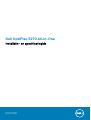 1
1
-
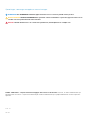 2
2
-
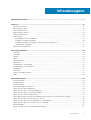 3
3
-
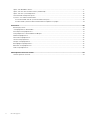 4
4
-
 5
5
-
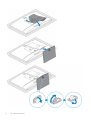 6
6
-
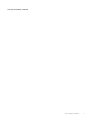 7
7
-
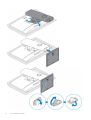 8
8
-
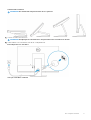 9
9
-
 10
10
-
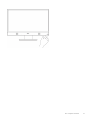 11
11
-
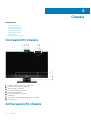 12
12
-
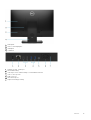 13
13
-
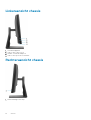 14
14
-
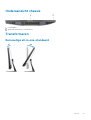 15
15
-
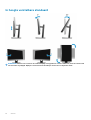 16
16
-
 17
17
-
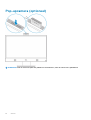 18
18
-
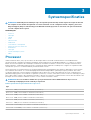 19
19
-
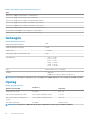 20
20
-
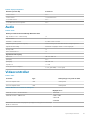 21
21
-
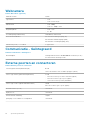 22
22
-
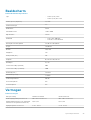 23
23
-
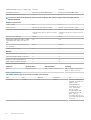 24
24
-
 25
25
-
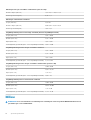 26
26
-
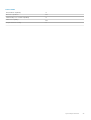 27
27
-
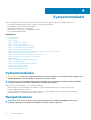 28
28
-
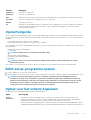 29
29
-
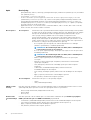 30
30
-
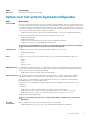 31
31
-
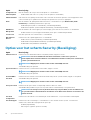 32
32
-
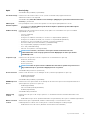 33
33
-
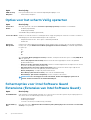 34
34
-
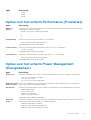 35
35
-
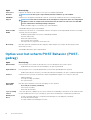 36
36
-
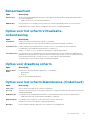 37
37
-
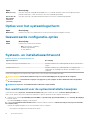 38
38
-
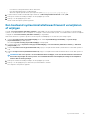 39
39
-
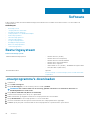 40
40
-
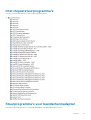 41
41
-
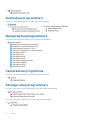 42
42
-
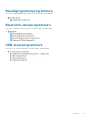 43
43
-
 44
44
Dell OptiPlex 5270 All-in-One de handleiding
- Type
- de handleiding